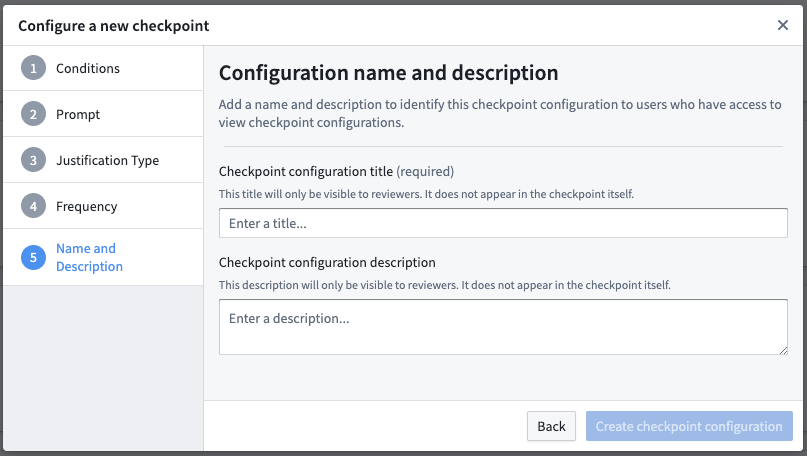注: 以下の翻訳の正確性は検証されていません。AIPを利用して英語版の原文から機械的に翻訳されたものです。
チェックポイントの設定
チェックポイントは、Foundry管理者がユーザーが実行する可能性のあるさまざまなFoundryアクションに対して正当性を要求できるようにするものです。これらの指示では、新しいチェックポイント設定を作成する以下の手順を説明します。
チェックポイント条件の設定
新しいチェックポイント設定を作成する最初のステップは、ユーザーがチェックポイントを表示する条件を決定することです。
必須条件
これらの条件はすべてのチェックポイント設定に必要です:
- チェックポイントタイプ: チェックポイントをトリガーするアクションの種類を選択します。ユーザーは複数のチェックポイントタイプを選択できます。
- 範囲: Organization または space を選択して、どのユーザーアクションにチェックポイントが必要かを決定します。
ログインチェックポイントタイプを使用するには、まず Control PanelのAUMセクション で Checkpoints Login Asynchronous User Manager (AUM) を有効にします。
Organizationの範囲
Organizationの範囲で設定されたチェックポイントは、そのOrganizationのメンバーであるユーザーにのみプロンプトを表示します。
Organizationにスコープされたチェックポイントを設定するには、Control PanelのそのOrganizationに対する Data governance officer ロール が必要です。
Spaceの範囲
Spaceの範囲で設定されたチェックポイントは、そのスペース内のリソースに対してアクションを実行するときにのみユーザーにプロンプトを表示します。たとえば、Login のような特定のチェックポイントタイプは、スペース内のリソースに対して実行されるアクションを記述しないため、これらのチェックポイントタイプはスペースの範囲で設定できません。
スペースの範囲でチェックポイントを設定するには、Administer configurations 操作を含むロールが必要です。特定のリソースをターゲットとする位置マッチャーを使用するチェックポイントを設定する場合、このロールはそのリソースまたは範囲として機能するスペースに必要です。位置マッチャーを含まないチェックポイントを設定する場合、このロールはスペース自体に必要です。
追加条件
一部のチェックポイントタイプでは、ユーザーがチェックポイントを表示するタイミングをさらに細かく指定するための追加条件を追加できます。これらの追加条件により、プラットフォーム内の特定のアクションをターゲットとするチェックポイントや、特定のアクションに対して複数のチェックポイントをユーザーに提示することができます。
異なるチェックポイントタイプは異なる条件セットをサポートしています。複数のチェックポイントタイプを含むチェックポイント設定の場合、これらすべてのチェックポイントタイプに共通する条件タイプのみ使用できます。利用可能な条件には次のものがあります:
- 場所: 場所条件は、アクションがファイルシステム内の特定の場所で実行されていることを指定します。これらのオプションの場所条件は、特定の リソース (たとえば、データセットまたはファイル)、Project、または スペース 全体のいずれかのレベルで設定できます。たとえば、ユーザーが特定のProject内のリソースをエクスポートしようとする場合にのみ表示されるようにCompassエクスポートチェックポイントを設定できます。
- チェックポイントを提出するユーザー:
チェックポイントを提出するユーザー条件は、アクションを実行しているユーザー が特定のユーザーまたは特定のグループのメンバーであることを指定します。たとえば、管理グループのメンバーに適用されるようにBuild Log Exportチェックポイントを設定できます。特定のグループのメンバーのみがビルドログをエクスポートしようとするときにチェックポイントを表示します。 - 選択されたユーザーまたはグループ:
選択されたユーザーまたはグループ条件は、特定のユーザーまたはグループに対してアクションが実行されている ことを指定します。たとえば、ユーザーが敏感なAdministratorsグループに追加されるときにのみ表示されるようにGroup Member Additionチェックポイントを設定できます。 - マーキング: マーキング条件は、特定のマーキングまたはそのマーキングを持つリソースに対してアクションが実行されていることを指定します。たとえば、ユーザーが特定のマーキングを持つリソースをエクスポートしようとする場合にのみ表示されるようにCompassエクスポートチェックポイントを設定できます。
これらの条件はオプションで否定することができます:
- マッチャー (
AND):ANDオプションが選択されると、条件が真である場合にのみチェックポイントが表示されます。新しいANDが追加されるたびに、チェックポイントが表示される範囲がさらに制限されます。 - 免除マッチャー (
NOT):NOTオプションが選択されると、条件が偽である場合にのみチェックポイントが表示されます。
チェックポイント設定ごとに各タイプのマッチャーを1つしか指定できませんが、免除マッチャーで免除できるグループ、ユーザー、リソース、マーキングの数には制限がありません。
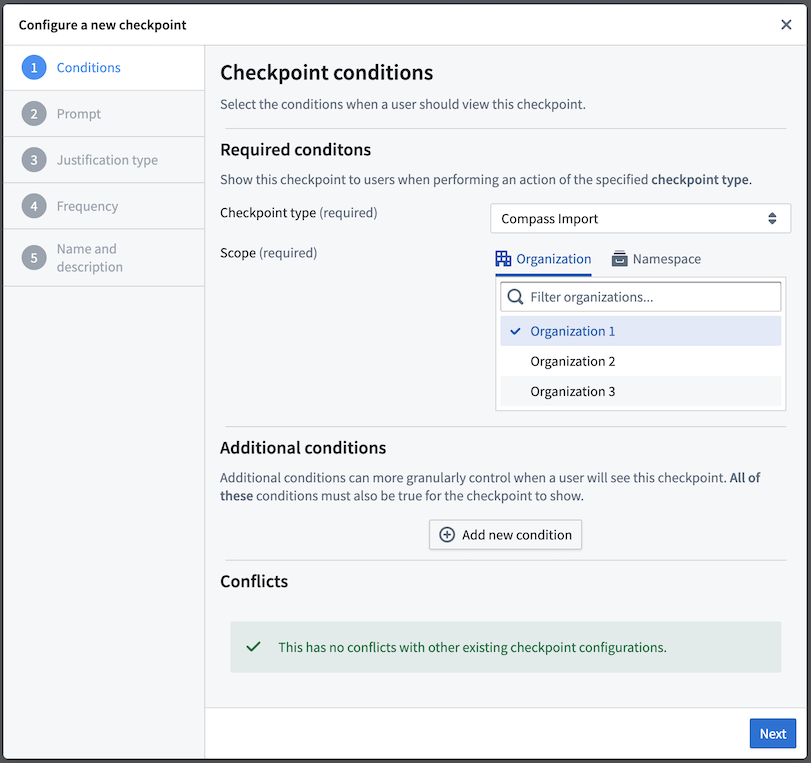
チェックポイントプロンプトの設定
次のステップは、チェックポイントに関連する言語を定義することです。これにより、チェックポイントがユーザーにどのように表示されるかをカスタマイズできます。たとえば、プロンプトはダウンロードに関するポリシーやベストプラクティスをユーザーに思い出させたり、レビュー可能な敏感なアクションを実行していることを知らせたりすることができます。
- チェックポイントタイトル (必須): このフィールドはチェックポイントのタイトルになります。チェックポイント内で完全に表示するために45文字未満を使用します。
- チェックポイントプロンプト (必須): このフィールドには、ユーザーがこのチェックポイントで提供する必要がある正当性のプロンプトが含まれます。
- チェックポイントの説明: このフィールドはオプションであり、チェックポイントプロンプトと正当性の間に薄いテキストで表示されます。
チェックポイントの説明およびプロンプトフィールドはMarkdown構文をサポートしています。Markdownを使用してリッチテキスト形式、箇条書きポイント、リンクなどをチェックポイントに含めることができます。
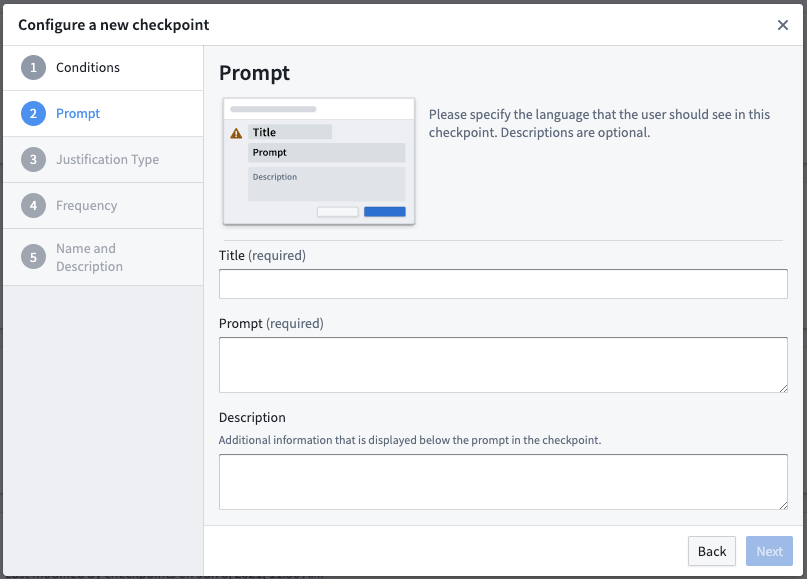
チェックポイントの正当性タイプを設定
このセクションでは、ユーザーが正当性をどのように提出するかを定義する必要があります。異なる正当性タイプは、アクションを実行する前にユーザーに提供させたい情報の量に応じた柔軟性を提供します。チェックポイントに正当性を提出する方法は複数あります:
- 確認: これにより、ユーザーはチェックボックスをオンにすることで正当性を提出できます。チェックボックステキスト フィールドを使用して、チェックボックスの横に表示されるテキストを入力します。
- 回答: これにより、ユーザーはフリーテキストの回答を入力することで正当性を提出できます。回答の検証 フィールドを使用して、ユーザーのフリーテキスト回答を検証する正規表現を提供します。空白のままにすると、ユーザーが提出した任意の回答が受け入れられます。
- ドロップダウン: これにより、ユーザーは事前定義されたドロップダウン値に基づいて1つ以上の正当性を選択することができます。これらの値は、オプションまたは必須のフリーテキスト回答で補完することもできます。作成できるドロップダウン値の数に制限はありません。ユーザーが複数のオプションを選択できる場合、ドロップダウンはユーザーにチェックボックスのセットとして表示されます。
- 再認証: これにより、ユーザーはプラットフォームで再認証することで正当性を提出できます。再認証正当性を持つチェックポイントは、Control Panelで設定されたアイデンティティプロバイダーで再認証するようにユーザーにプロンプトを表示します。再認証正当性は Login または Scoped Session Select チェックポイントタイプ には利用できません。
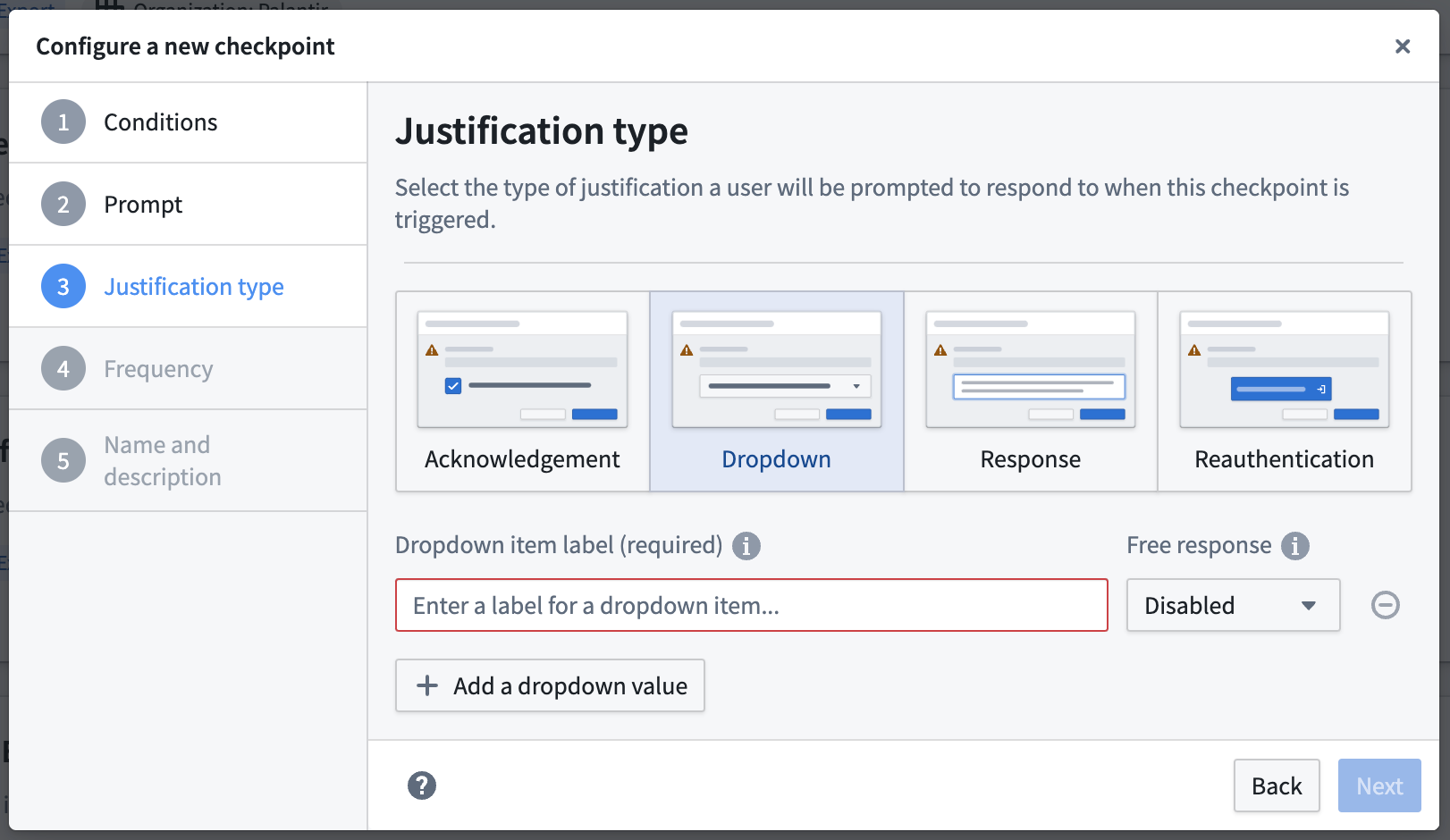
最近の正当性の設定
回答およびドロップダウンの正当性タイプでは、最近の正当性を表示 を選択することができます。このオプションを特定のフリーテキスト回答フィールドに対して有効にすると、ユーザーは過去1か月間に提出した最近の正当性のうち、5つの中から選択してフリーテキスト回答を自動入力できます。
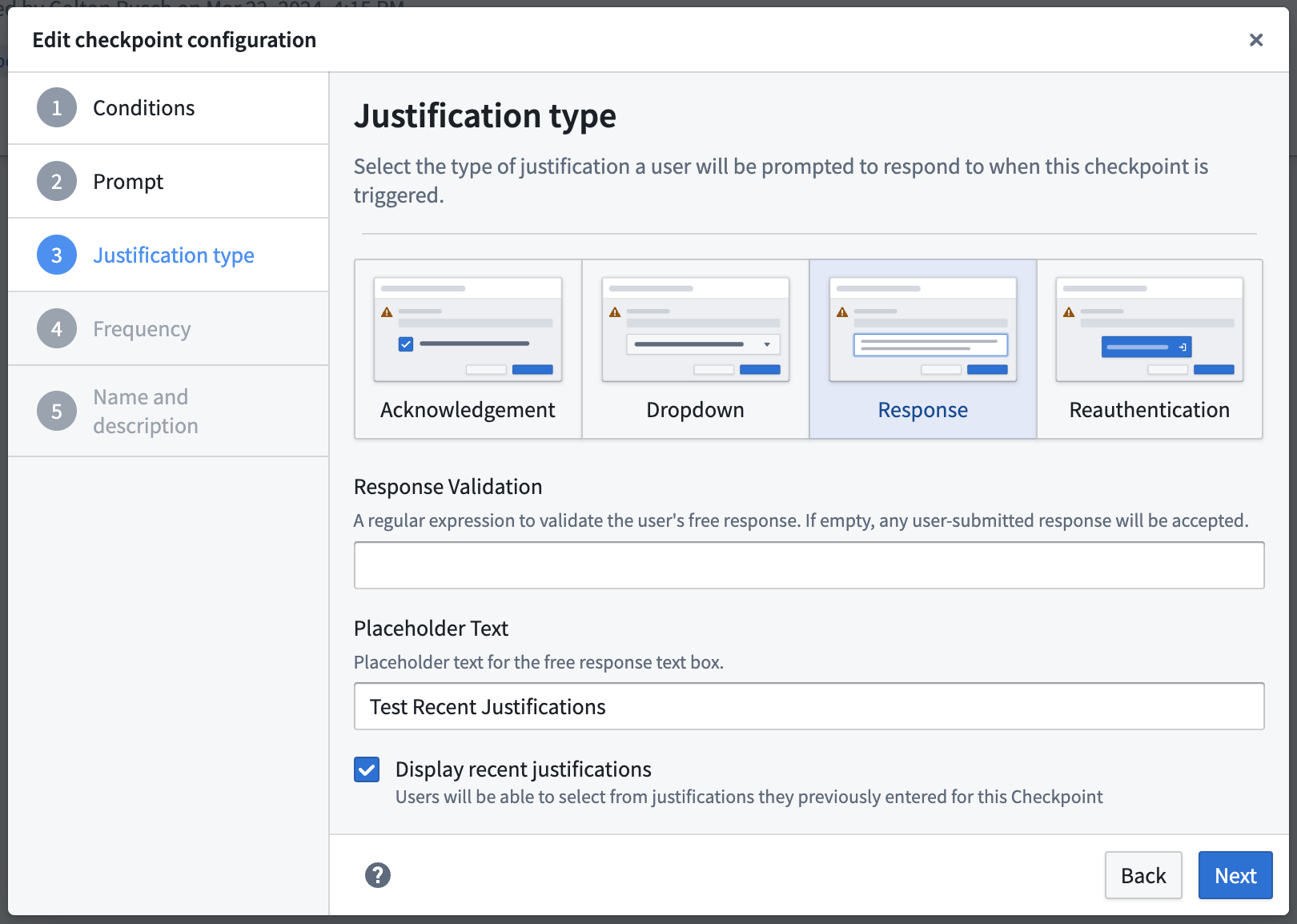
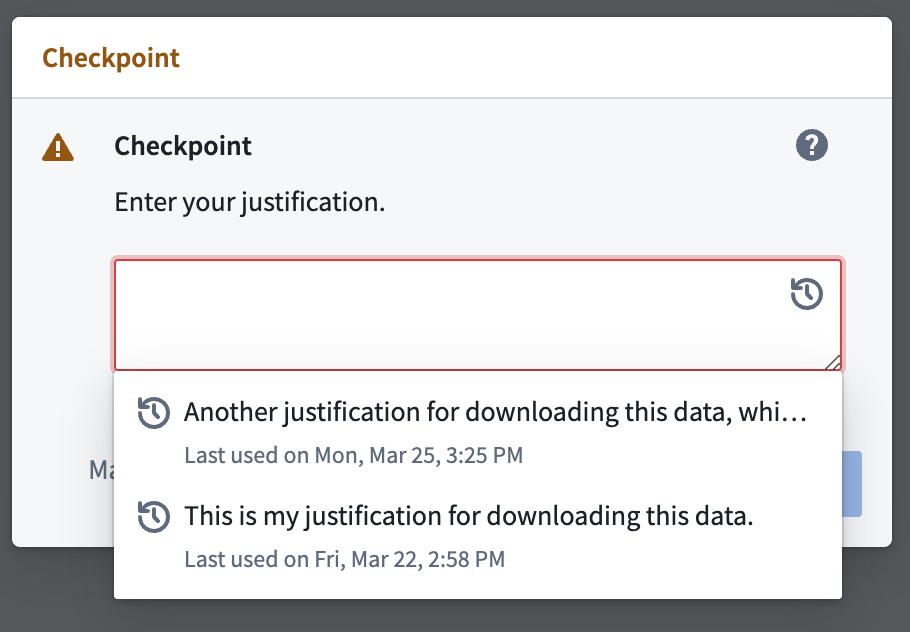
チェックポイントの頻度を設定
このステップは Login チェックポイントにのみ利用可能です。
デフォルトでは、ユーザーがすべての設定条件を満たすアクションを実行するたびにチェックポイントが表示されます。このセクションでは、チェックポイントがユーザーにどのくらいの頻度で表示されるかを指定できます。ユーザーが最後に同じチェックポイントを見た後、指定された時間が経過してからのみチェックポイントが表示されるように設定できます。
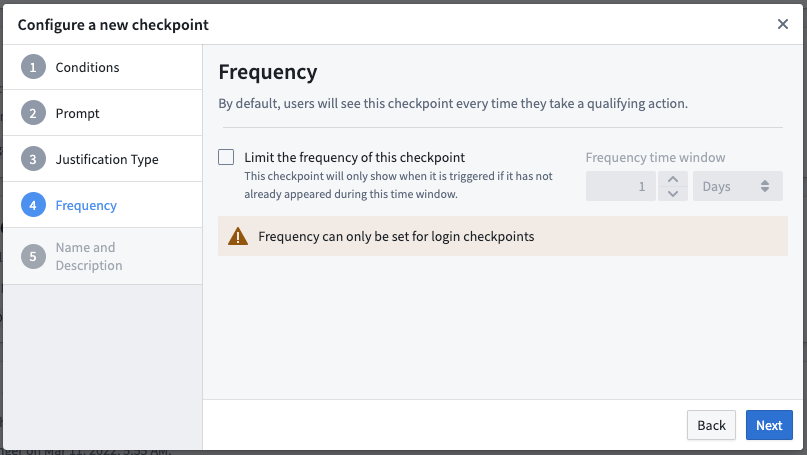
チェックポイントの名前と説明を設定
この最終セクションでは、このチェックポイント設定の名前と説明を提供する必要があります。チェックポイント設定を作成および編集できる他のユーザーはこれらの詳細を見ることができますが、アクションを実行する前にチェックポイントを表示するユーザーは名前と説明を確認できません。
- チェックポイント名 (必須): これは新しく作成されたチェックポイント設定のタイトルであり、Checkpointsアプリケーションの設定タブに表示されます。
- チェックポイントの説明: 記入する場合、このフィールドは他のレビュアーに対して状況認識を高めるために、チェックポイント設定が達成しようとしていることについての詳細情報を提供する必要があります。たとえば、説明にはこのチェックポイント設定が強制するデータガバナンスポリシーを指定できます。